怎样禁止ppt自动播放 ppt如何设置手动控制播放
更新时间:2023-05-04 08:36:18作者:jiang
怎样禁止ppt自动播放,现在在公司或者学校的演示中,ppt已成为不可或缺的工具。然而随着技术的不断发展,自动播放ppt已经成为一种常见的方式,而这可能会影响到演示效果。因此为了提升演示品质,禁止ppt自动播放,手动控制播放是必要的。接下来我们将探讨ppt如何设置手动控制播放。
具体方法:
第一步:打开一个需要设置不自动播放的ppt。
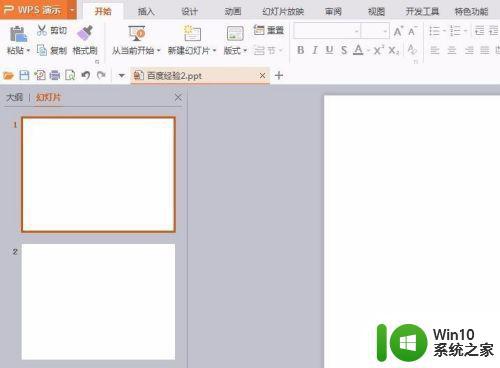
第二步:在菜单栏“幻灯片放映”中单击选择“设置放映方式”。
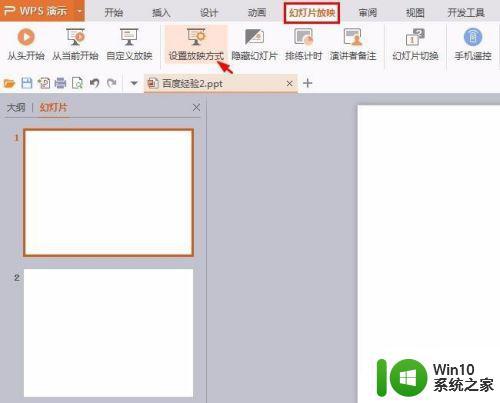
第三步:如下图所示,弹出“设置放映方式”对话框。
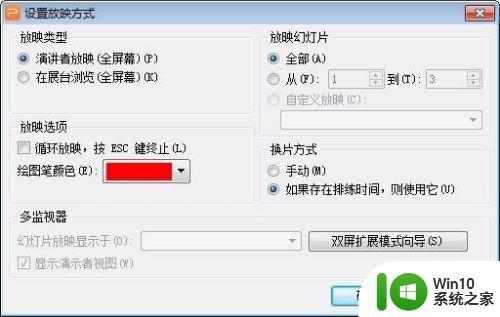
第四步:在换片方式处,勾选上“手动”,单击“确定”按钮,再次放映幻灯片就需要手动切换了。
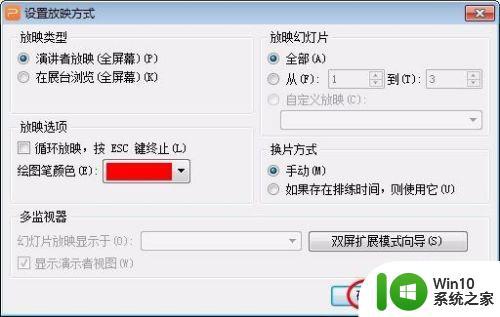
在PPT制作过程中,禁止自动播放并设置手动控制播放可以让演示更加流畅和精准。通过取消自动播放,可以使演示更加专业和自然,避免过快或过慢的播放速度影响观众的理解。同时,手动控制播放可以让演示者有更好的掌控权,能够根据需要随时停顿或回放,从而更好地引导观众。因此,在PPT制作过程中,更好的设置自动播放和手动控制是提高演示效果的关键步骤之一。
怎样禁止ppt自动播放 ppt如何设置手动控制播放相关教程
- 如何禁止ppt文档自动播放 ppt文档自动播放怎么取消
- wps如何设置自动播放ppt wps如何设置ppt自动播放
- 如何让ppt一直循环自动播放 如何设置PPT自动循环播放
- ppt关闭自动播放音乐怎么设置 ppt自动播放音乐如何关闭
- ppt中的视频自动播放设置方法 ppt中的视频如何自动播放
- ppt如何自动播放幻灯片 如何设置PPT幻灯片自动播放
- ppt视频自动播放设置方法 PPT怎么设置视频自动播放
- 如何取消ppt的自动播放 怎么让ppt不自动播放
- 如何让ppt不自动播放下一页 PPT如何设置手动翻页
- ppt如何让他自动播放 幻灯片自动播放设置方法
- ppt自动播放如何关闭 如何取消ppt自动循环播放
- 怎么一键取消ppt自动播放 ppt自动播放取消方法
- U盘装机提示Error 15:File Not Found怎么解决 U盘装机Error 15怎么解决
- 无线网络手机能连上电脑连不上怎么办 无线网络手机连接电脑失败怎么解决
- 酷我音乐电脑版怎么取消边听歌变缓存 酷我音乐电脑版取消边听歌功能步骤
- 设置电脑ip提示出现了一个意外怎么解决 电脑IP设置出现意外怎么办
电脑教程推荐
- 1 w8系统运行程序提示msg:xxxx.exe–无法找到入口的解决方法 w8系统无法找到入口程序解决方法
- 2 雷电模拟器游戏中心打不开一直加载中怎么解决 雷电模拟器游戏中心无法打开怎么办
- 3 如何使用disk genius调整分区大小c盘 Disk Genius如何调整C盘分区大小
- 4 清除xp系统操作记录保护隐私安全的方法 如何清除Windows XP系统中的操作记录以保护隐私安全
- 5 u盘需要提供管理员权限才能复制到文件夹怎么办 u盘复制文件夹需要管理员权限
- 6 华硕P8H61-M PLUS主板bios设置u盘启动的步骤图解 华硕P8H61-M PLUS主板bios设置u盘启动方法步骤图解
- 7 无法打开这个应用请与你的系统管理员联系怎么办 应用打不开怎么处理
- 8 华擎主板设置bios的方法 华擎主板bios设置教程
- 9 笔记本无法正常启动您的电脑oxc0000001修复方法 笔记本电脑启动错误oxc0000001解决方法
- 10 U盘盘符不显示时打开U盘的技巧 U盘插入电脑后没反应怎么办
win10系统推荐
- 1 系统之家ghost win10 64位u盘家庭版v2023.12
- 2 电脑公司ghost win10 64位官方破解版v2023.12
- 3 系统之家windows10 64位原版安装版v2023.12
- 4 深度技术ghost win10 64位极速稳定版v2023.12
- 5 雨林木风ghost win10 64位专业旗舰版v2023.12
- 6 电脑公司ghost win10 32位正式装机版v2023.12
- 7 系统之家ghost win10 64位专业版原版下载v2023.12
- 8 深度技术ghost win10 32位最新旗舰版v2023.11
- 9 深度技术ghost win10 64位官方免激活版v2023.11
- 10 电脑公司ghost win10 32位官方稳定版v2023.11